PANDUAN UNTUK TEKNISI UNBK / UBK
A. Pra Ujian
- Mengkoneksikan server lokal dengan internet;
- Menstatikkan IP address di komputer server dan komputer peserta;
- Mematikan “auto sleep” di server lokal melalui power option di control panel.
- Melakukan perintah “ping” di DOS Prompt dari komputer peserta ke komputer host server lokal untuk mengecek dan memastikan jaringan sudah terkoneksi dengan baik;
- Bila komputer klien menggunakan OS Windows XP, menginstall .net framework 3.5 agar CBAT XAMBRO bisa berjalan sempurna;
- Membantu dan menjaga kestabilan internet ketika Proktor melakukan sinkronisasi CBTSync ke server pusat;
- Mengisi dan menandatangani berita acara sinkronisasi;
- Menerima CBAT XAMBRO dari Proktor dan di copy kan ke seluruh komputer peserta.
- Hadir di lokasi sekolah/madrasah penyelenggara UN 1 jam sebelum ujian dimulai;
- Menerima penjelasan dan pengarahan dari ketua panitia sekolah/madrasah pelaksana UNBK / UBK;
- Mengisi dan menandatangani pakta integritas di depan ketua panitia sekolah/madrasah pelaksana UNBK / UBK;
B. Pelaksanaan Ujian
- Menjaga jaringan LAN agar berfungsi dengan baik;
- Berjaga di ruang panitia atau ruang khusus teknisi;
- Menangani gangguan teknis jaringan, komputer server lokal, dan komputer peserta setelah mendapat informasi dari Pengawas;
- Segera menangani peserta yang mengalami masalah teknis komputer;
- Melakukan perbaikan komputer yang error tanpa mengganggu peserta ujian;
- Jika terjadi gangguan jaringan di suatu ruangan dan tidak bisa terselesaikan lebih dari 50 menit melaporkan ke ketua panitia sekolah/madrasah pelaksana UNBK;
C. Pasca Ujian
- Mencatat semua masalah yang terkait dengan komputer dan jaringan di berita acara ujian;
- Mencatat nomor komputer dan ruangan dari komputer yang bermasalah di berita acara ujian;
- Mengisi dan menandatangani berita acara ujian;
- Mengisi dan menandatangani berita acara pengunggahan.


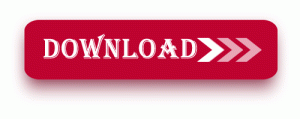
Mohon maaf mas, saat tekan menu mulai pada virtualbox, muncul pesan eror code 0x000000c4 kira2 apanya ya mas
Ganti Virtualbox yang versi terbaru pak..